使用win10的开始屏幕,在系统中设置简洁快捷桌面
Posted fstimers
tags:
篇首语:本文由小常识网(cha138.com)小编为大家整理,主要介绍了使用win10的开始屏幕,在系统中设置简洁快捷桌面相关的知识,希望对你有一定的参考价值。
前几天入手了一个本本,由于之前电脑使用的柠檬桌面软件和现在本本的分辨率不适应,意外发现win10自带的开始屏幕整理桌面也是很有意思,再加上触摸板的手势,瞬间觉得整个电脑都清洁许多。废话少说,开始上料。
一、简洁桌面
1.使用键盘Windows键打开开始页面,在开始页面选择想要放到桌面上的应用,右击>>固定到“开始”屏幕,在开始屏幕里就可以看到添加的应用图标。如下图所示:
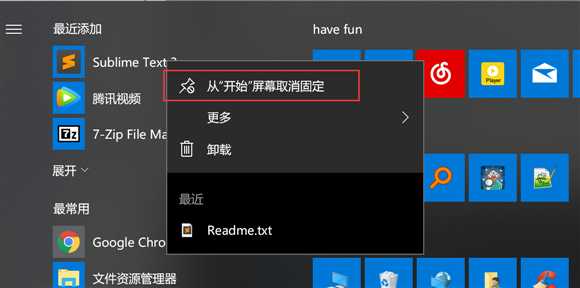
2.固定到开始屏幕的应用图标,右击>>调整大小>>小,可以调整应用图标显示的大小。如下图所示:
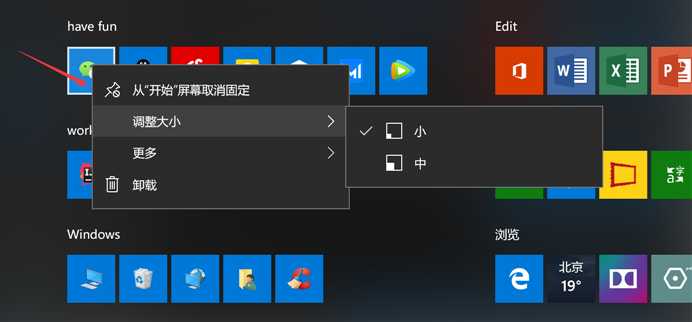
3.左键选中拖动应用,可以调整各应用图标的位置,像下图所示,根据自身喜好已调好各应用的位置。(单独拖一个应用出来,可以创建一个盒子)
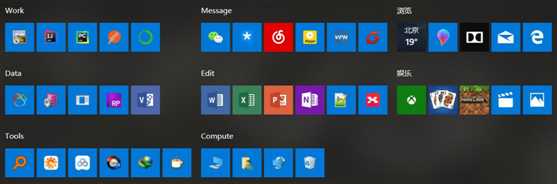
4.最重要的一步当然是开启全屏“开始”屏幕了,使用快捷键win+i打开设置页面,依次点击个性化>>开始,然后把使用全屏“开始”屏幕选项打开。设置完后退回到桌面,使用Windows键,即可看到全屏透明的桌面。
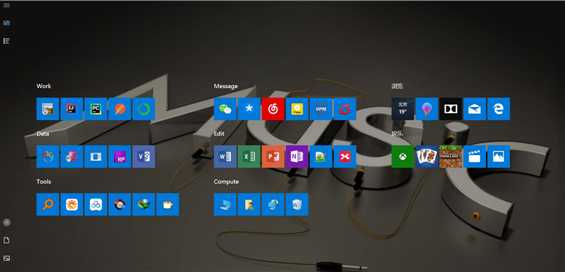
二、快捷桌面
win10提供了丰富的触摸板手势,三指点击默认是使用cortana搜索,我们可以自定义该手势,方便我们快捷召唤出应用"桌面"以及隐藏"桌面"。
1.使用win+i快捷打开设置页面,依次点击设备>>触摸板>>高级手势设置,到此我们可以自定义配置三指手势。在点击中选择自定义快捷方式,在下方录制中点击开始录制,然后点击键盘的Windows键后结束录制即可。
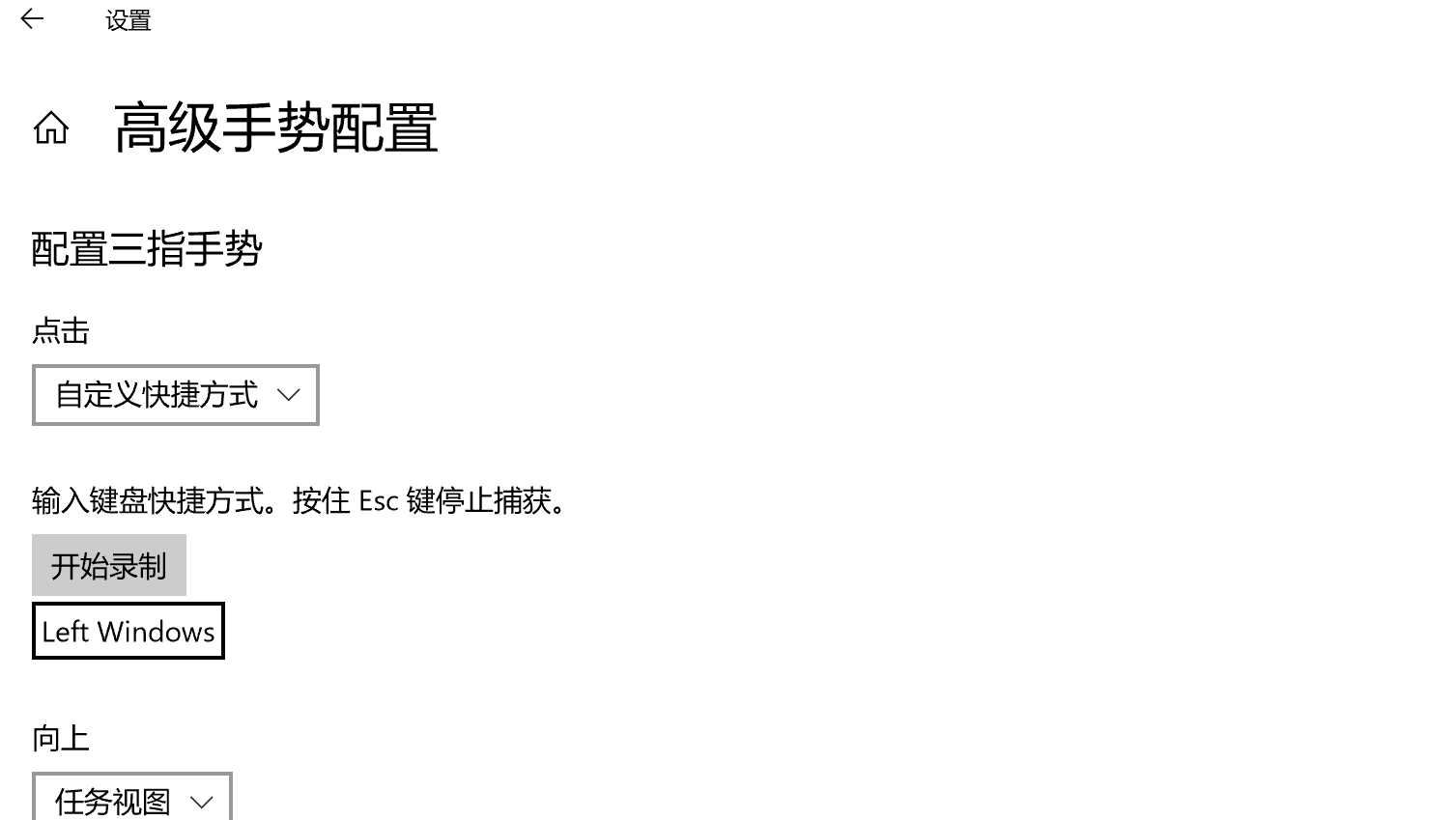
2.退回到桌面,三指点击触控板后,就会弹出我们再开始屏幕中设置的应用磁铁,再三指点击触控板,开始屏幕被关闭。
以上是关于使用win10的开始屏幕,在系统中设置简洁快捷桌面的主要内容,如果未能解决你的问题,请参考以下文章